【调用方法】
1、先编写 VBS 脚本。比如我们要让 xShell 在目标设备需要确认时自动输入 y ,可以像下面这样编写脚本:
Sub main
xsh.Screen.Synchronous = True ' 使窗口显示与当前输出同步
xsh.Screen.WaitForString "Reboot now? (y/n)" ' 等待目标设备发回 "Reboot now? (y/n)" 字符串
xsh.Screen.Send "y" & VbCr ' 输入字符 y 并回车
End Sub
图1 脚本选择窗口
【注意事项】
1、除了使用 VBScript 来编写,被调用的脚本也可以是 JavaScript 脚本、Python 脚本。
2、不使用脚本也可以实现自动化操作。如 图1,我们可以勾选 “执行以下等待并发送规则”,然后根据需要添加规则。如果你不太熟悉脚本语言,建议你采用这种方式。
【函数及参数说明】
在操作 Xshell 的终端屏幕时可使用下列函数和参数。 为使用这些函数和参数,需同时运行 xsh.Screen。例如要使用‘Clear()’函数应同时启用 ‘xsh.Session.Clear()’。
| Functions | |||
| 返回值 | 函数 | 参数 | 说明 |
| void | Clear() |
| 清除终端屏幕。 |
| void | Send(LPCTSTR lpszStrToSend) | lpszStrToSend 用户拟要发送的字符串 | 向终端发送消息。 |
| BSTR | Get(long nBegRow, long nBegCol, long nEndRow, long nEndCol) | nBegRow 终端的行起始位置 nBegCol 终端的列起始位置 nEndRow 终端的行末端位置 nEndCol 终端的列末端位置 | 读入终端规定区域的字符串后返回值。 |
| void | WaitForString(LPCTSTR lpszString) | lpszString 终端中出现的字符串 | 等待消息。 |
| Long | WaitForStrings(VARIANT FAR* strArray, long nTimeout) | strArray 终端中出现的字符串 nTimeout 等候时间的毫秒值 返回值 发现的字符数 | 等待消息直至到时。 |
| void | Synchronous(BOOL bSync) | bSync 1(True): 使用画面同步化 0(False) : 禁用画面同步化 | 定义画面的同步化。 |
| 参数 | ||
| 名称 | 类型 | 说明 |
| CurrentColumn | long | 返回当前值。 |
| CurrentRow | long | 返回当前行。 |
| Columns | long | 返回与终端的列宽相同的列数。 |
| Rows | long | 返回与终端的行高相同的行数。 |











 本文介绍如何使用VBS脚本实现xShell自动化操作,包括自动响应目标设备提示、选择脚本方式等。此外还提供了使用JavaScript和Python脚本的方法,并介绍了无需脚本即可实现自动化操作的设置。
本文介绍如何使用VBS脚本实现xShell自动化操作,包括自动响应目标设备提示、选择脚本方式等。此外还提供了使用JavaScript和Python脚本的方法,并介绍了无需脚本即可实现自动化操作的设置。
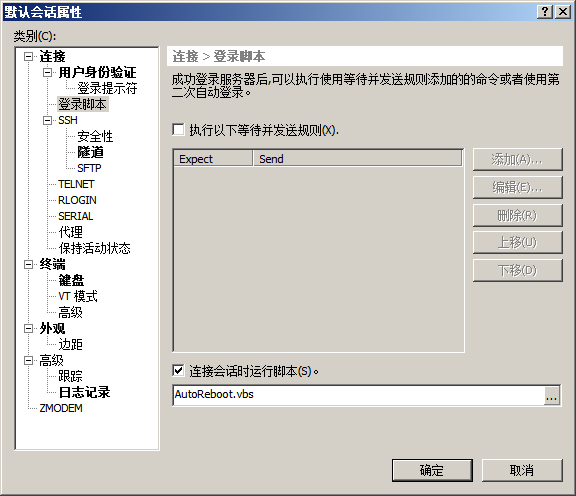
















 1508
1508

 被折叠的 条评论
为什么被折叠?
被折叠的 条评论
为什么被折叠?








